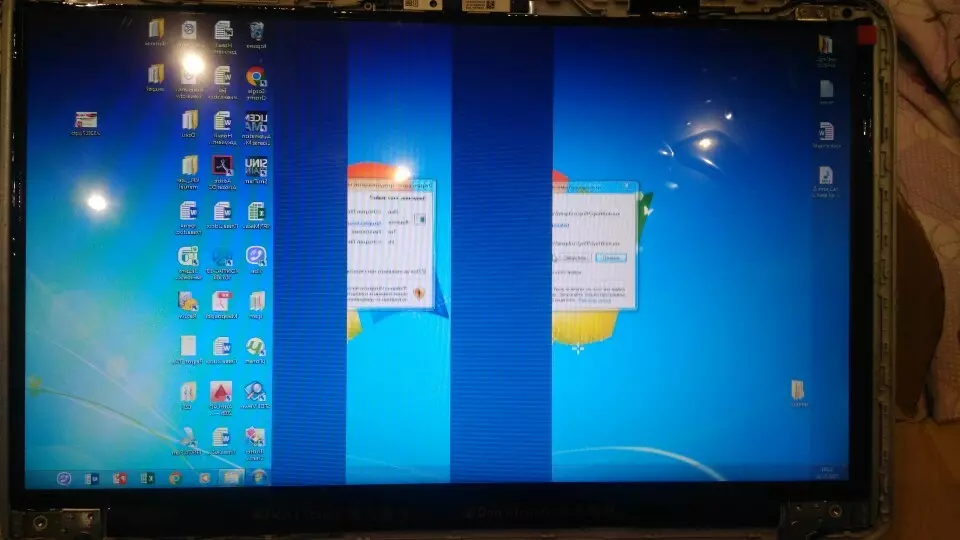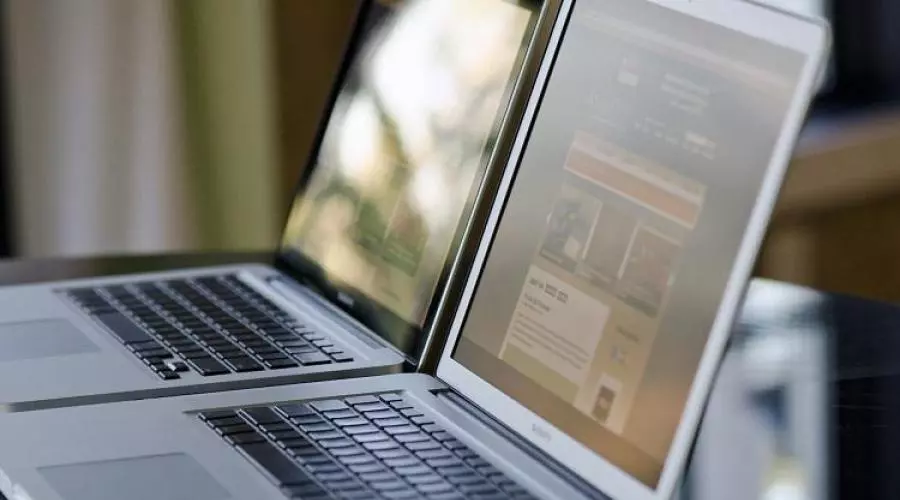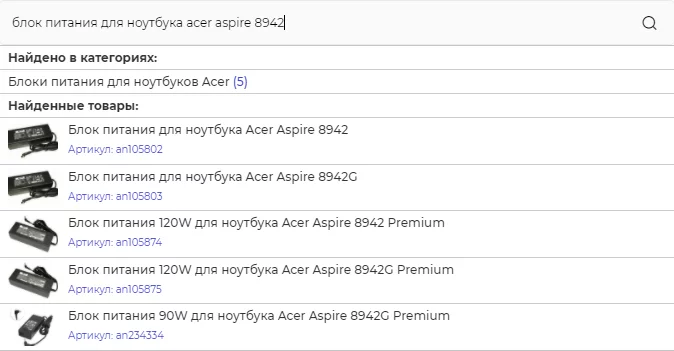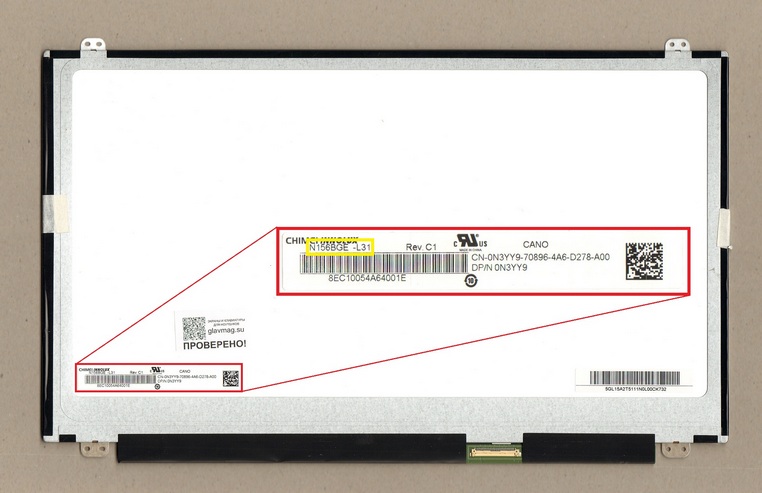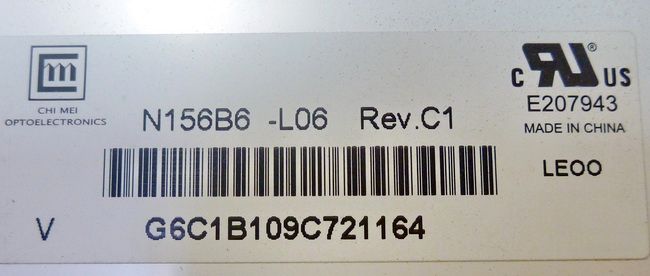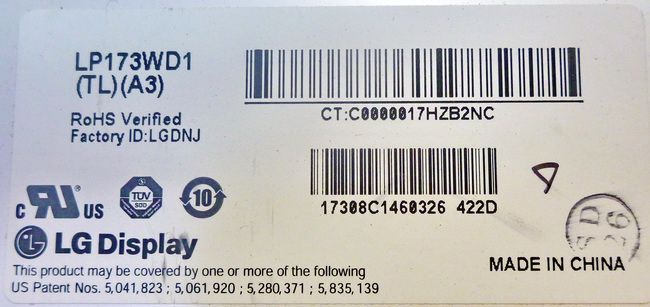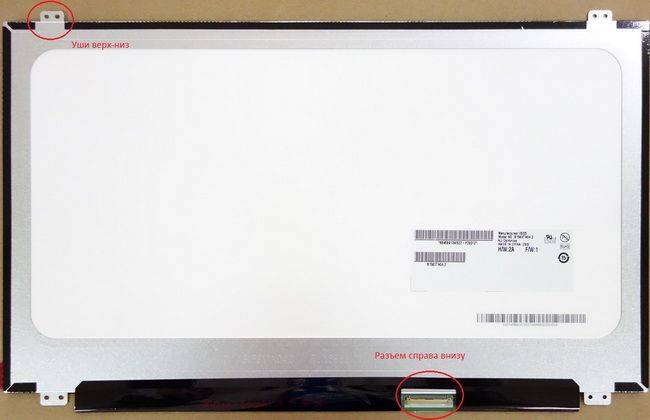//www.partsdirect.ru/howto/choose_matrix/
Как правильно подобрать матрицу для ноутбука?
Напечатать
Внимание! Некоторые модели ноутбуков имеют матрицы с разными типами подсветки экрана, разрешения и даже диагонали матрицы . Например, ноутбук Dell M1330 может иметь CCFL(ламповую) или LED (светодиодную) подсветку. Compaq R3000 выпускается с двумя разными размерами экрана: 15″ или 15.4″. Macbook Pro 15″ может иметь разные разрешения матрицы и они не взаимозаменяемы.
Вы должны убедиться, что матрица, которую вы выбрали в нашем магазине подходит вам по размеру, разрешению и подсветке.
Как правило, производители не делятся информацией по совместимости матриц между собой, и даже те, которые пишут на своих веб страницах — могут ошибаться, поэтому единственный способ купить 100% правильный дисплей — это убедиться в том, что размер, разрешение, и подсветка такая же как и у оригинального экрана.
Как правильно подобрать матрицу?
- Предварительно требуется извлечь матрицу из ноутбука и посмотреть на её оборотную часть.
- На ней будут видны заводские наклейки с кодами (парт-номера).
- В парт-номере производитель зашифровывает информацию о диагонали и заводе.
К примеру, матрица с парт-номером CLAA101NB01A, из него следует, что диагональ матрицы – 10,1 дюйма, а изготовитель матрицы – CHUNGHWA.
Теперь можно воспользоваться поиском PartsDirect или позвонить на номер 495-223-23-05 для получения информации о наличии искомой матрицы или её взаимозаменяемого аналога. В нашем магазине есть огромный ассортимент матриц, поэтому подобрать и купить нужную матрицу в PartsDirect не составит никакого труда.
Для удобства поиска мы прикладываем список сокращений производителей матриц:
|
Сокращения производителей матриц |
|
|
Acer |
L |
|
AU Optronics |
B |
|
ChiMei |
N |
|
Chunghwa |
CLAA |
|
HannStar |
HSD |
|
Hitachi |
TX |
|
IBM (IDTech) |
IT или IA |
|
LG Philips |
LP |
|
LG Display |
LP |
|
Matsushita |
ED |
|
Mitsubishi |
A |
|
NEC |
NL |
|
Quanta |
KT |
|
Samsung |
LT или LTN |
|
Sharp |
LQ или LM |
|
Sanyo — Torisan |
ТМ или LMJK |
|
Toshiba |
LTM или LTD |
|
Unipac |
UB |
Итак, подведем итоги:
Чтобы подобрать матрицу для ноутбука, следует:
- Извлечь матрицу из компьютера и посмотреть на ее обратную сторону.
- Найти заводские наклейки с парт-номерами.
- Расшифровать код на наклейке и купить матрицу, которая соответствует вашему ноутбуку. К примеру, код CLAA101NB01A свидетельствует о том, что производителем является CHUNGHWA, а диагональ матрицы составляет 10,1 дюйма.
Жидкокристаллический экран — важная, но довольно хрупкая деталь любого лэптопа. Она может пострадать от механических повреждений и других причин. Если вы видите, что изображение пропало или исказилось, поменялись цвета, скорее всего, проблема именно с этой деталью. Она нуждается в замене. Поменять запчасть самостоятельно сможет даже тот, кто не является специалистом в области техники и электроники. Инструкцию ищите в нашем блоге. А в этой статье рассказываем, как выбрать матрицу для ноутбука и в каких случаях без ремонта не обойтись.
Как понять, что с матрицей что-то случилось
Матрица — это жидкокристаллический экран, который обеспечивает качественную передачу изображения и цветов. Если возникает проблема, она заметна сразу:
- Изображение пропадает полностью, экран тёмный, хотя сам лэптоп функционирует — есть звук, горит индикатор заряда и включения;
- Нарушается цветопередача — картинка становится слишком тёмной или слишком яркой, плохо различимой;
- Появляются точки или полосы. Они могут быть вертикальными или горизонтальными, белыми или более тёмными, чем основные цвета;
- На экране есть трещины или «паутинка»;
- Картинка «двоится», есть тени;
- Не функционирует подсветка.
Почему матрица ломается?
Причины, по которым вам потребуется узнать, как подобрать матрицу для ноутбука, чтобы поставить её на место старой, могут быть разными:
- попадание воды;
- резкое закрытие крышки;
- короткое замыкание;
- удары и другие механические повреждения.
Чтобы избежать проблем, всегда проверяйте, не осталось ли посторонних предметов на клавиатуре, прежде чем опустить крышку. Старайтесь беречь лэптоп от падения или ударов, носите его с собой в специальной сумке, которая фиксирует положение устройства. Если подключаете к сети без батареи, используйте блок бесперебойного питания — он выступит в качестве стабилизатора напряжения и убережёт гаджет.
Как выбрать матрицу для ноутбука — три способа
Существует 3 способа найти подходящую замену:
- По характеристикам.
- По партномеру.
- По модели.
По характеристикам
Первый вариант подойдёт тем, кто готов установить оригинальную запчасть или аналог и знает все параметры изделия. Чтобы подобрать экран по характеристикам, вам необходимо знать разрешение — то есть, количество пикселей в матрице, диагональ (она указывается в дюймах — 10.1, 14.0, 15.6, и так далее), тип поверхности — матовый или глянцевый. Ещё значение имеет подсветка, ламповая или светодиодная, тип устройства — Slim или UltraSlim, способ крепления и разъём. Совпадать должны все параметры, кроме матового или глянцевого покрытия поверхности — это вы можете выбрать сами.
Оба варианта обеспечивают качественное отображение картинки, но матовая поверхность даёт лучший угол обзора.
По партномеру
Чтобы узнать партномер, крышку придётся раскрутить: аккуратно извлечь винтики и убрать пластиковые элементы корпуса. Этот способ подходит, если документация на лэптоп не сохранилась.
Серийный номер комплектующих указан на специальной наклейке, расположенной в задней части экрана. Буквенно-цифровых комбинаций на ней может быть много. Вам нужна та, на которой указана диагональ — то есть, цифры 156, если диагональ равна 15.6 дюймам, 101 — если у вас лэптоп 10.1 дюйм.
На нашем сайте осуществляется поиск по партномеру, так что найти нужную деталь быстро и просто.
По модели устройства
Подобрать матрицу по модели ноутбука — ещё один вариант, который помогает сэкономить время. Введите в поисковую строку на сайте NBDOC запрос «Матрица для ноутбука НАЗВАНИЕ БРЕНДА» и найдите модель своего гаджета.
Меняем экран. Оригинал или аналог?
Важный вопрос для тех, кто собрался ремонтировать технику: искать оригинальные комплектующие или можно обойтись аналогами, совместимыми с устройством? Второй вариант предпочтительней: во-первых, далеко не все производители выпускают матрицы для продажи, во-вторых, на многие старые лэптопы оригиналов попросту не найти. Поэтому выбирайте качественный аналог, который подходит по параметрам, и наслаждайтесь качественным изображением.
| Любые матрицы, для любых ноутбуков, в наличии и по низким ценам | Мы знаем о матрицах все. Остались вопросы? Мы поможем с подбором | Мы надежный поставщик. Читайте отзывы наших клиентов |
Жидкокристаллическая матрица — один из самых хрупких элементов ноутбука. Тем не менее, если экран вышел из строя, это не значит, что пришла пора списывать компьютер в утиль полностью. Заявления производителей о том, что их модели матриц уникальны и не поддаются замене — в 99% случаев маркетинговый ход.
Подобрать новую матрицу с аналогичными характеристиками, которая полноценно заменит вышедшую из строя — реально и несложно. Чтобы определить, какая матрица подойдет под вашу модель ноутбука, потребуется разобраться в следующих показателях:
- размер диагонали матрицы в дюймах;
- рабочее разрешение;
- тип подсветки экрана: ламповый или светодиодный;
- тип интерфейсного разъема и его расположение.
Размер экрана в первую очередь определяет, какая модель матрицы подойдет ноутбуку. Обычно устанавливают экран той же длины диагонали, что и старый, хотя это и необязательно. В продаже можно найти дополнительные рамки, с помощью которых можно закрыть пробелы, образующиеся при установке нетипичной матрицы, незначительно отличающейся размером — например, с диагональю 14.0” вместо 14.1”. Порой это помогает сэкономить значительную сумму, не теряя в достоинствах.
Довольно часто возможна и замена старой матрицы на модель с более высоким разрешением дисплея — например, 1280×800 вместо 1024х600 в случае экрана размером 10.1 дюйма.
Нередко возникает вопрос о возможности установки светодиодной (LED) матрицы в ноутбук старого образца с поддержкой ламповой (CCFL) подсветки. Это возможно, но потребуется установить дополнительный шлейф или переходник, удалив имеющийся инвертор.
Помимо прочего, необходимо обратить внимание на разницу интерфейсных разъемов. В целом они стандартизованы и отличаются только количеством контактов (пинов). Подавляющее большинство матриц в ноутбуках имеют 30- и 40-контактный разъем. Изредка могут встречаться 20-контактные модели.
Матрицы со светодиодной подсветкой различаются расположением разъема, он может располагаться справа или слева — если смотреть на тыльную сторону экрана. Для установки матрицы с правым расположением контактов может потребоваться удлиняющий шлейф. Важным моментом на который следует обратить внимание, является способ крепления матрицы.
Очень часто, в одних и тех же ноутбуках, производители применяют разные типы матриц, с одинаковыми характеристиками, но разными допустим разъемом, или способом крепления. Поэтому важно понять какой именно тип матрицы установлена на вашем ноутбуке. Мы готовы дать профессиональную, предпродажную консультацию, если вы затрудняетесь с подбором.
По типу поверхности матрицы делятся на два типа: с глянцевым и матовым покрытием. Глянец дает более сочную, яркую и контрастную картинку, однако может затруднять восприятие из-за возникающих бликов. Матовая поверхность почти не бликует, меньше пачкается, но и цвета на таком экране не отличаются насыщенностью. Подробнее читайте в этой статье.
Как самостоятельно определить модель матрицы ноутбука
Если вы решили заменить матрицу и хотите сами разобраться, какая именно модель установлена в вашем ноутбуке — есть два способа.
Программный способ
Этот метод удобен в том случае, если отказавшая матрица хотя бы частично отображает картинку. Для диагностики понадобится специальная утилита AIDA64, раньше известная как Everest. Это мультифункциональная программа для проверки аппаратных возможностей ПК, с помощью которой можно узнать подробную конфигурацию устройства.
Диагностика с помощью программы — не универсальный способ. Примерно в 20% случаев информация, полученная с помощью AIDA64, отличается от указанных на заводском стикере данных. Кроме того, в отдельных случаях программе не удается определить модель матрицы ноутбука вообще.
Проверка заводского стикера с информацией
Если экран не подает признаков жизни, это единственная возможность узнать модель матрицы ноутбука. Правда, такой метод потребует хотя бы начальных навыков разбора техники. Для доступа к заводской наклейке не нужно разбирать крышку ноутбука полностью, необходимо всего лишь снять переднюю рамку дисплея.
С тыльной стороны матрицы может быть расположено несколько стикеров с информацией, один из которых и содержит нужный нам артикул. Чтобы определить модель матрицы ноутбука, потребуется знать её точный размер. Полное название модели всегда включает в себя в том числе и длину диагонали: «121» — для матрицы размером 12.1 дюйма, «089» — для матрицы диагональю 8.9 дюйма.
К примеру: в заводском номере матрицы N156BGE-L31 зашифрован размер диагонали 15.6”, а начальная буква N обозначает производителя — CHIMEI (INNOLUX). В таблице ниже приведем список соответствия буквенных кодов и производителей экранов.
| Обозначение производителя в заводском номере матрицы | |
| Acer | L |
| AU Optronics | B |
| BOE Hydis | HB, NT, NV |
| ChiMei | N |
| Chunghwa | CLAA |
| HannStar | HSD |
| Hitachi | TX |
| IBM (IDTech) | IT или IA |
| LG Philips | LP |
| LG Display | LP |
| Matsushita | ED |
| Mitsubishi | AA |
| NEC | NL |
| Quanta | KT |
| Samsung | LT или LTN |
| Sharp | LQ или LM |
| Sanyo — Torisan | ТМ или LMJK |
| Toshiba | LTM или LTD |
| Unipac | UD |
Разобравшись с моделью матрицы, можно приступать к выбору новой комплектующей. Помимо классификации по брендам ноутбуков, в каталоге «Главмага» доступна возможность сортировки матриц по размеру диагонали. Для этого в боковом меню «Матрицы для ноутбуков» перейдите в подпункт «Модели матриц» и выберите раздел с экранами необходимого вам размера.
О том, как подобрать новую матрицу для ноутбука по модели устройства, читайте нашу статью.
Матрицы и экраны для ноутбуков
Экран – одна из самых «нежных» частей ноутбука. Неаккуратное обращение и минимальное давление извне чревато поломкой – матрицы для ноутбуков могут быть повреждены. Во многих случаях при выходе из строя этой детали невозможно произвести восстановление, поэтому необходима ее замена.
Причины поломки матрицы
Самой распространенной причиной выхода из строя матрицы является механическая поломка экрана. К примеру, если вы видите на экране черные пятна или трещины, – это свидетельствует о том, что матрица вашего устройства разбита. Вертикальные полосы тоже являются одним из признаков повреждения матрицы. В таких случаях полная замена детали неизбежна. Во всех остальных может быть произведено восстановление поврежденной комплектующей.
В интернет-магазине «Вноутбуке» вы можете приобрести все необходимое для ремонта, включая матрицы для ноутбуков. Для замены детали рекомендуем обратиться в сервисный центр, а не заниматься ремонтом самостоятельно, ведь это занятие требует наличия определенных знаний, навыков и инструментов. В противном случае такой ремонт может закончиться плачевно как для вашего бюджета, так и для устройства.
Как сделать правильный выбор?
Для того чтобы приобрести матрицы для ноутбуков необходимо знать модель, которая зависит от марки устройства. Если вы знаете основные характеристики поврежденной детали, то найти подходящую и сделать заказ в интернет-магазине «Вноутбуке» не составит труда.
В «Вноутбуке» представлен широкий ассортимент оригинальной продукции. Вы найдете матрицы для: Dell, IBM / Lenovo, Apple (Macbook Pro/Air), HP, Acer, Fujitsu Siemens, Samsung, BENQ, LG, Roverbook, IRU, Gateway, Bliss, Sony VAIO, ASUS, Toshiba, Compaq и других устройств. Специалисты быстро обработают вашу заявку и предоставят грамотные консультации. В случае, если детали нет в наличии, можно сделать заказ и мы закажем нужную матрицу у производителя. Более детальную информацию всегда можно получить у менеджеров «Вноутбуке».
Компания «Вноутбуке» на протяжении длительного времени занимается реализацией комплектующих для ноутбуков. Мы предлагаем только высококачественный товар от поставщиков, проверенных временем и сотнями клиентов. Еще одно неоспоримое преимущество сотрудничества с нами – приемлемые цены. А быстрая доставка по регионам РФ (Москва, Санкт-Петербург, Ростов-на-Дону, Калининград, Омск, Краснодар, Нижний Новгород, Саратов, Волгоград, Белгород, Минск) станет приятным дополнением к заказу.
Как выбрать матрицу для ноутбука ?
Итак, в ноутбуке разбита матрица , что делать? Процесс замены матрицы в ноутбуке как правило не сложный, но как узнать какая матрица мне нужна ? Попробуем разобраться в этом вопросе. Данный материал для тех кто хочет приобрести только матрицу без установки и заменить самостоятельно. Что нужно знать для покупки матрицы для ноутбука : самое идеальное это узнать точную модель матрицы, для этого нужно разобрать верхнюю крышку и прочитать название матрицы на этикетке и купить такую же или аналог. Моделей матриц великое множество, но на самом деле вариантов не так уж и много .
Самый простой способ при условии что матрица хоть что то показывает это скачать и установить программу AIDA ( старое название Everest ). Запускаем программу и открываем вкладку «Отображение» – пункт «Монитор». На экране напротив «Имени монитора» появится модель матрицы, а чуть ниже – ее характеристики.
Вот искомая нам модель матрицы N156BGE-E21. Данный способ не идеален, часто AIDA не показывает корректно модель матрицы. Если с AIDA не повезло, то придется гуглить либо разбирать верхнюю крышку.
Разобрали крышку, на матрицах всегда присутствует заводской лейбл на котором написана модель. Например для матрицы с диагональю 15.6 в модели будут цифры 156 :
То есть модель нашей матрицы это N156B6-L06
Для матриц с диагональю 17.3 будут цифры 173. И так далее : матрица с диагональю 10.1 — 101 , матрица с диагональю 14.0 — 140.
На фото выше этикетка с матрицы LP173WD1.
Итак, модель матрицы мы узнали, забиваем ее в поиск по магазину и покупаем матрицу.
Ничего не нашлось ? Не беда. Будем подбирать по характеристикам.
Основные характеристика матриц это : диагональ, тип разъема, расположение разъема, разрешение матрицы, тип подсветки. С диагональю я думаю проблем не возникнет. Остановимся на других пунктах подробнее.
Тип разъема : В данный момент времени самый распространенный разъем это 40 pin . Но в последнее время стали появляются новые матрицы с разъемом 30 pin , eDP . отличаются количеством контактов и конечно размером.
На фото ниже для сравнения 40 pin и 30 pin . 40 pin вверху :
Если у вас один из этих разъемов то про подсветку можете пропустить. на этих матрицах подсветка LED.
Так же достаточно редко встречаются матрицы с другими типами разьемов :
На фото выше разъем который используется в так называемых ламповых матрицах, с подсветкой лампа или CCFL . Используется в старых ноутбуках. Но есть исключение :
Похожий разъем используется в матрице 10.0 но подсветка там LED.
Расположение разъема : Касается матриц с LED подсветкой. Бывает слева внизу или справа внизу. На фото разъем слева внизу :
Так же важно проверить наличие креплений у матрицы . На фото выше так называемая стандартная матрица. Без дополнительных креплений. Бывают еще матрицы с ушками вверху-внизу или по боками. Для примера фото матрицы с ушами верх-низ и разъемом справа внизу :
На фото выше так называемая тонкая матрица SLIM . Так же встречаются по бокам матрицы не уши а ламели :
Если у вас матрица с расположением разьема например справа, а в продаже только слева , то можно купить переходник для матриц лево-право.
Тип подсветки : В настоящее время подавляющее большинство матриц использует LED подсветку, и на матрице только 1 разъем. Это касается всех матриц 40 pin, а так же всех матриц с диагональю 17.3 . В некоторых старых ноутбуках использовались матрицы с диагональю 15.6 с ламповой подсветкой CCFL. Такие матрицы достаточно редкие в продаже, и стоят дороже чем матрицы с подсветкой LED. В этом случае есть выход — переходник CCFL-LED для матриц. С его помощью можно установить в ноутбук более современную матрицу LED
Так же подавляющее большинство матриц с диагональю 15.4 используют подсветку лампа CCFL . У матриц с ламповой подсветкой внизу есть дополнительный разъем для подключения инвертора :
или такие , для 2х ламповых матриц ( редко ) :
Так же есть рекдие исключения, подсветка LED выведена на отдельный разъем :
Разрешение матрицы : Как правило для матриц 15.6 стандартом является разрешение 1366х768 , для диагонали 17.3 — 1600х900 , но так же у нас есть в продаже матрицы FullHD с разрешением 1920х1080.
Мы рассмотрели наиболее ходовые виды матриц и типы разъемов. Встречается конечно всякая экзотика, но настолько редко что нет смысла их подробно описывать.
Если вам необходимо приобрести матрицу для ноутбука в Нижнем Новгороде — обращайтесь !